PDF如何批量删除图片?PDF批量删除图片要怎么操作?
想要轻松批量删除PDF文件中的多余图片吗?不必再一个个手动删除,让我来告诉你一个简单而有效的方法!随着科技的发展,我们可以利用一些小技巧帮助我们提高工作效率,快速完成任务。在处理大量PDF文件时,删除多余图片是一项常见的需求,而如何快速批量删除这些图片成为了一个问题。不用担心,下面我将分享给你一个省时省力的方法,让你在操作PDF文件时事半功倍。让我们一起来看看吧!
PDF编辑器如何删除其中的图片?
PDF文档中图片删除的操作可以帮助大家快速整理PDF文档内容里面的图片,减小文件大小。那么在PDF文档如何删除图片呢?想要快速进行PDF文档在线删除图片操作的话,可以跟着小编一起来往下看看PDF删除图片的具体操作方法。
福昕PDF编辑器是福昕旗下最具代表性的PDF编辑工具。我们常见的PD文件操作都可以通过福昕PDF编辑器实现,主要包括PDF文件编辑、PDF文件合并拆分、PDF格式转换、PDF增删水印以及其他一些操作。下面主要展示PDF删除图片的方法。

步骤一:将PDF文件打开
首先需要下载【福昕PDF编辑器】,下载完毕,安装在电脑上即可。双击打开【福昕PDF编辑器】,点击打开,将PDF文件打开。
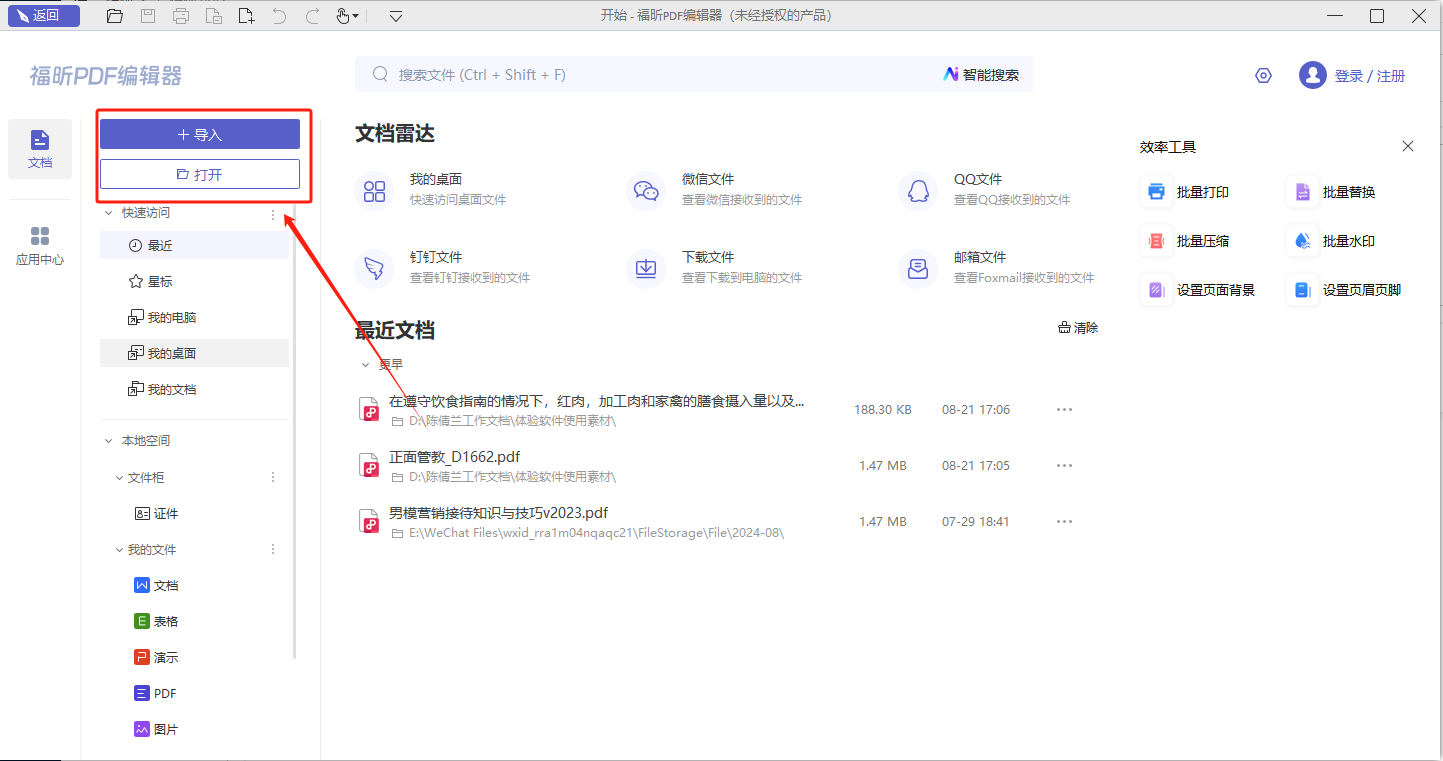
步骤二:点击【编辑对象】选项
PDF文档打开后,滑动鼠标到【编辑】栏,然后点击【编辑对象】选项,最后将编辑对象选择为图片,如下图所示。
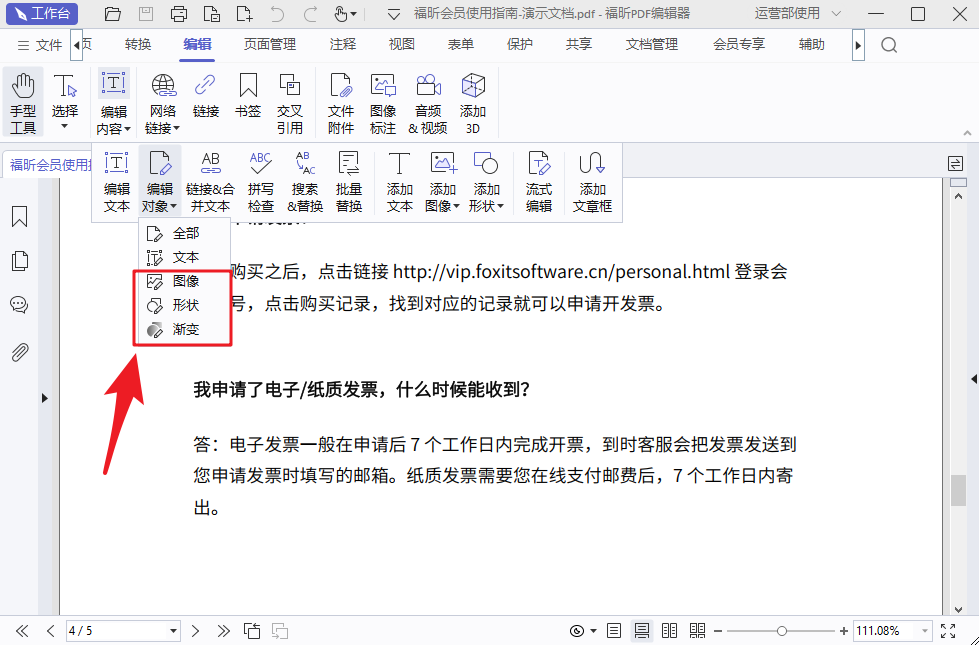
步骤三:右键删除
将编辑对象选择为图片后,我们就可以选择要进行删除的图片右键进行删除操作啦。

PDF编辑器MAC版如何一键删除PDF图片?
福昕PDF编辑器MAC版是有一键删除图片的操作功能。因此,小编将福昕PDF编辑器MAC版推荐给大家使用。如果想要学习PDF图片一键删除功能的小伙伴,一定不要错过下面这个教程。教程中会有删除PDF图片的具体操作方法,赶紧点击查看并收藏吧。

步骤一:将PDF文件打开
首先需要下载【福昕PDF编辑器MAC版】,下载完毕,安装在电脑上即可。双击打开【福昕PDF编辑器MAC版】,点击打开,将PDF文件打开。
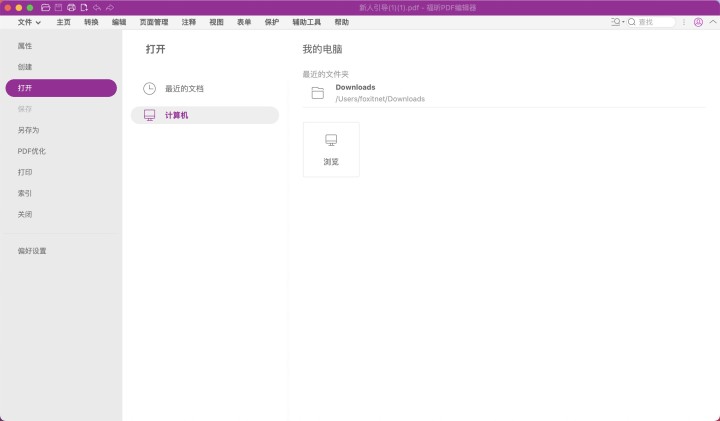
步骤二:点击【编辑对象】选项
PDF文档打开后,滑动鼠标到【编辑】栏,然后点击【编辑对象】选项,最后将编辑对象选择为图片,如下图所示。
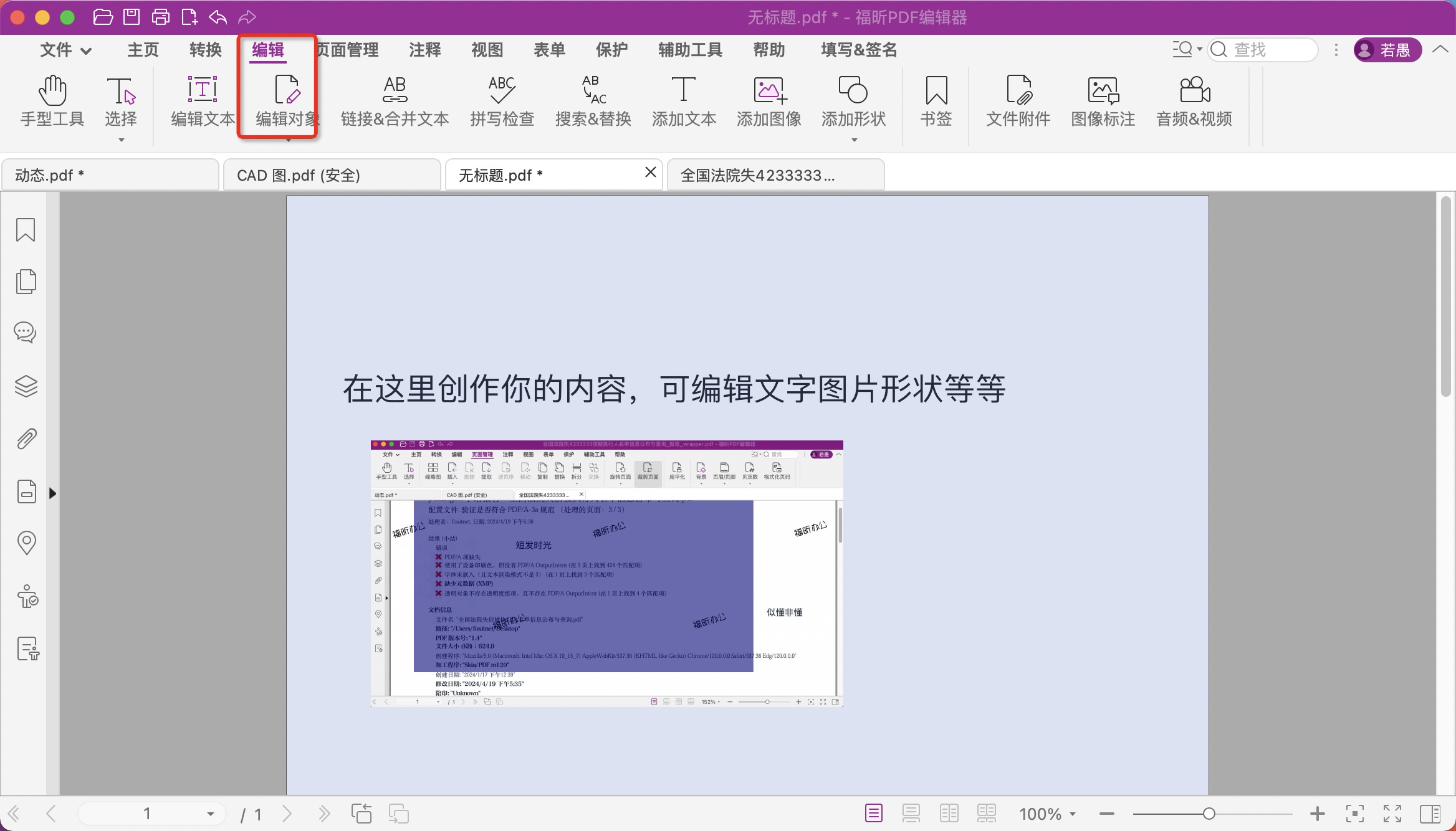
步骤三:右键删除
将编辑对象选择为图片后,我们就可以选择要进行删除的图片右键进行删除操作啦。
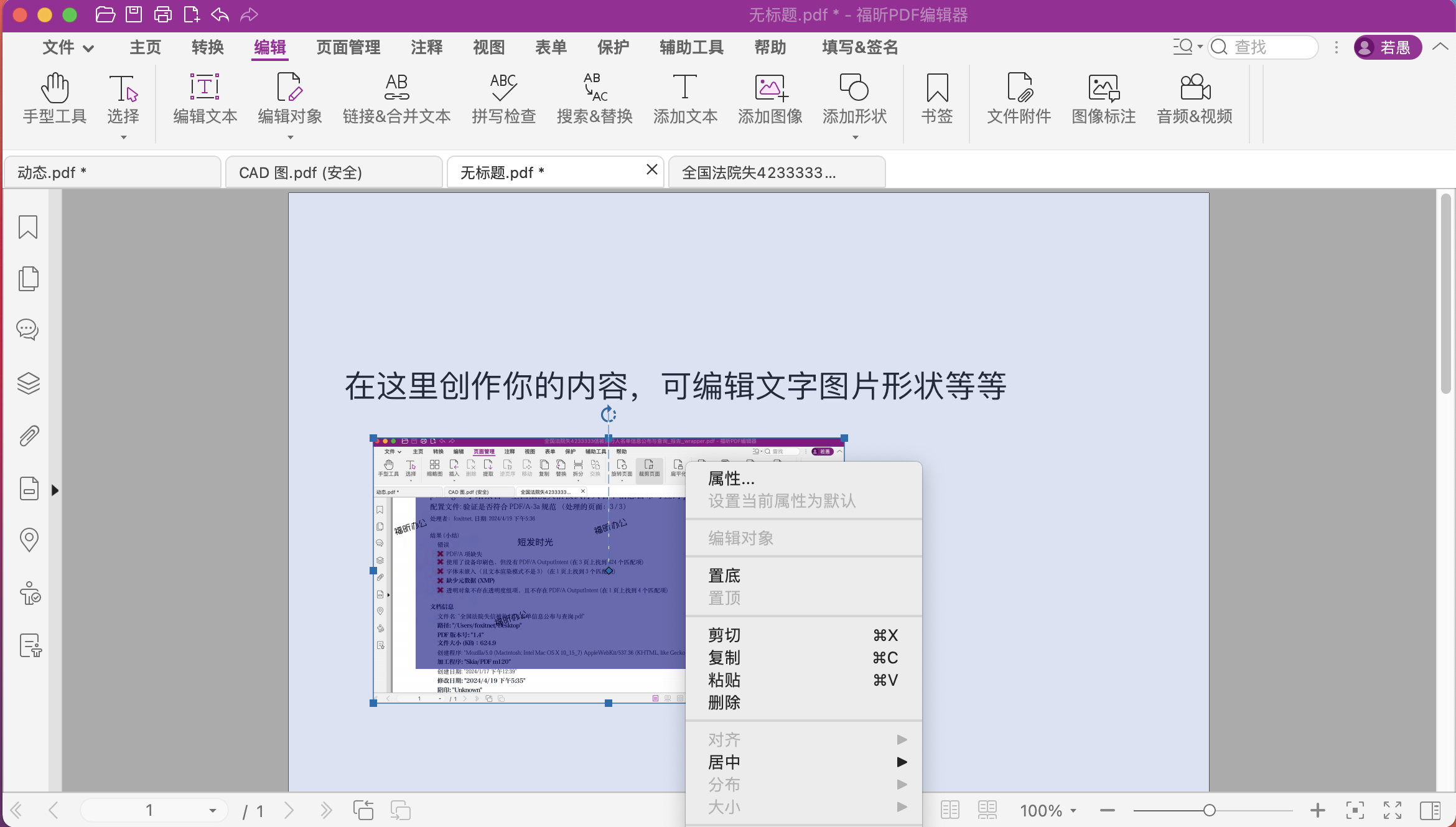
福昕PDF办公怎么把PDF里的图片删除掉?
小伙伴们想要对PDF文件中的图片进行删除的操作确实是需要使用PDF软件的。那哪一款PDF软件可以对PDF文件中的图片进行删除操作呢?想要具体操作方法的小伙伴接下来就一起来跟随今天小编我准备的教程来学习一下如何删除PDF文件中的图片吧。
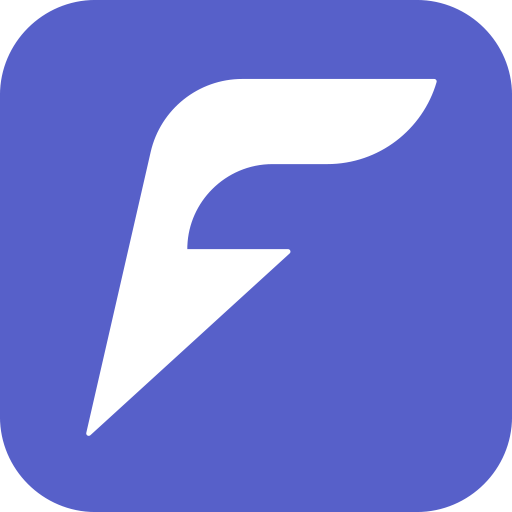
步骤一:将PDF文件打开
首先需要下载【福昕办公】,下载完毕,安装在电脑上即可。双击打开【福昕办公】,点击打开,将PDF文件打开。

步骤二:点击【编辑对象】选项
PDF文档打开后,滑动鼠标到【编辑】栏,然后点击【编辑对象】选项,最后将编辑对象选择为图片,如下图所示。
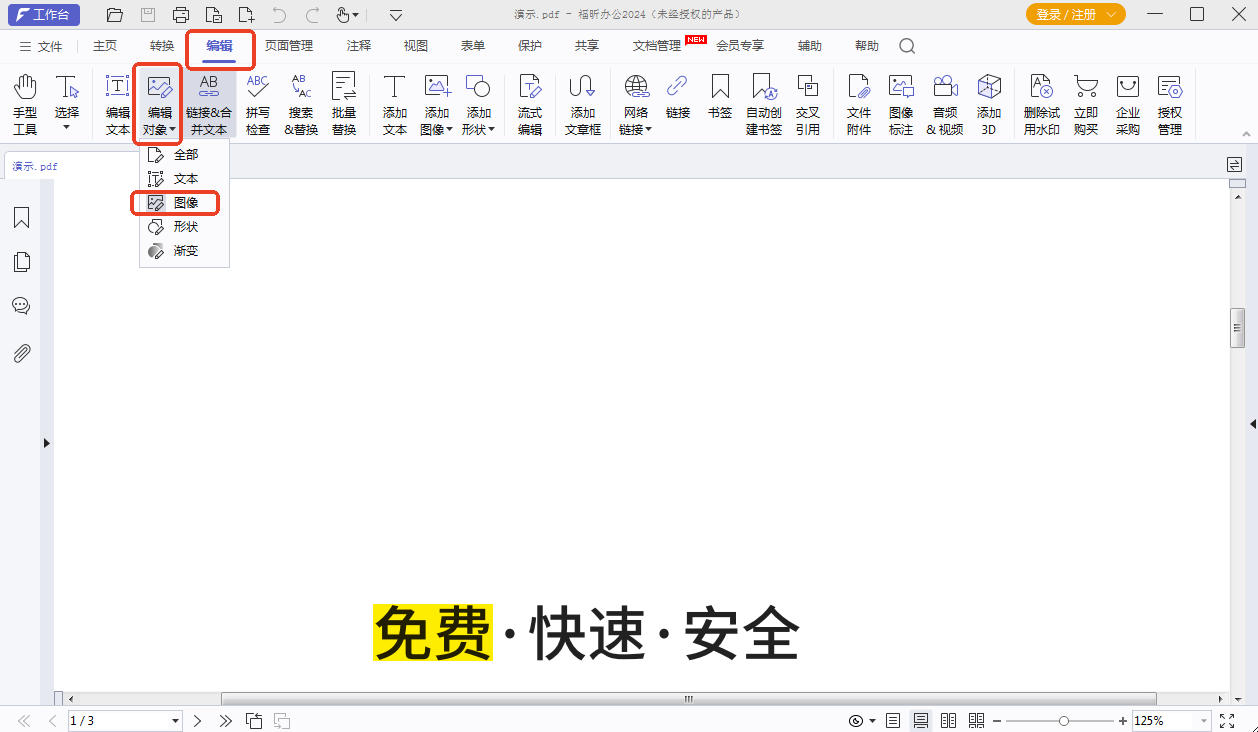
步骤三:右键删除
将编辑对象选择为图片后,我们就可以选择要进行删除的图片右键进行删除操作啦。
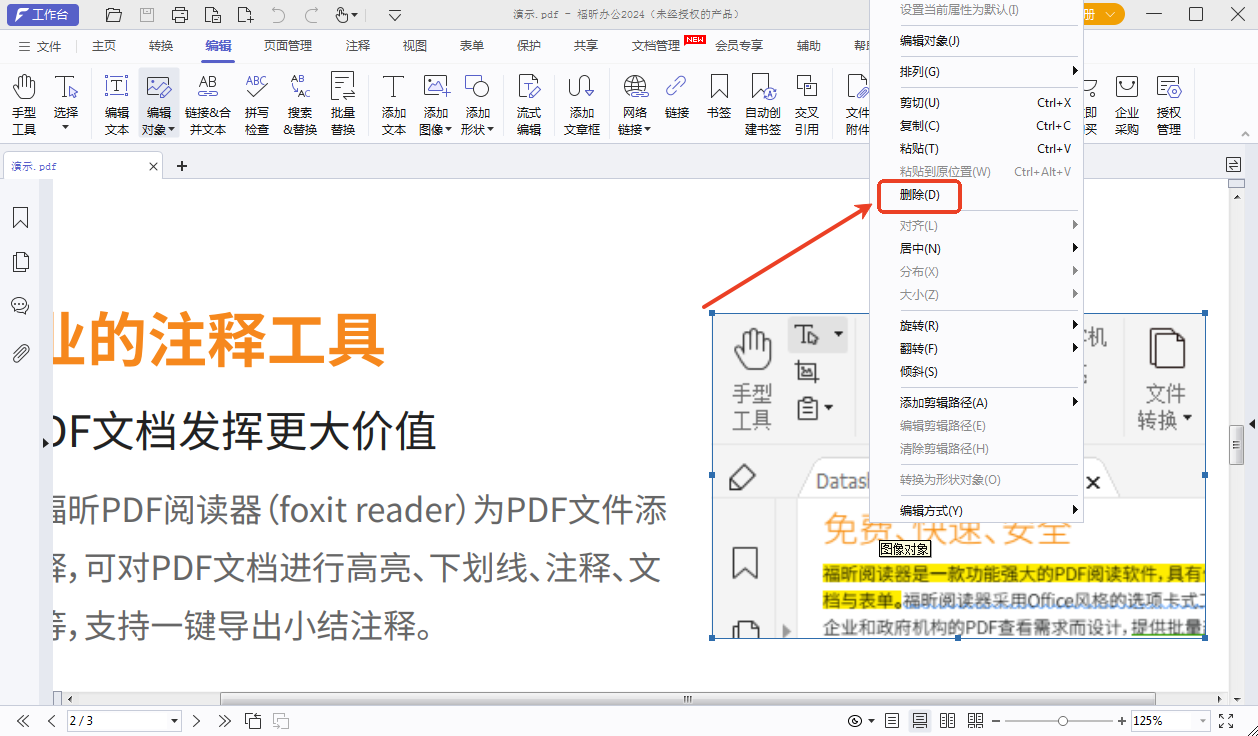
福昕PDF编辑器提供了简便的方法来批量删除PDF文件中的图片。用户只需打开编辑器,选择“工具”菜单下的“编辑PDF”功能,然后点击“删除”工具并框选要删除的图片即可。同时,此工具还支持批量操作,用户可以一次性选择多个图片进行删除,极大地提高了工作效率。这一功能非常实用,特别适合需要频繁处理大量PDF文件的用户,让操作更加便捷和高效。
本文地址:https://www.foxitsoftware.cn/company/product/14583.html
版权声明:除非特别标注,否则均为本站原创文章,转载时请以链接形式注明文章出处。






